ကၽြန္ေတာ္ သူငယ္ခ်င္းေတြနဲ႔ စုၿပီးေတာ့ blog site တစ္ခုလုပ္ထားပါတယ္။
ကၽြန္ေတာ္ရဲ႕ပို႔စ္ေတြကို ေနာက္ပိုင္းအဲဒီဆိုဒ္မွာသာေရးေတာ့မွာျဖစ္ပါတယ္။
လာလည္ၾကဖို႔ဖိတ္ေခၚပါတယ္။
ဆိုဒ္အသစ္ရဲ႕လိပ္စာက http://edu-junction.co.cc ျဖစ္ပါတယ္။
အရင္ေန႔ကေရးလိုက္တာ လင့္မွာမွားသြားလို႔ျပန္ျပင္ထားပါတယ္။
Friday, May 29, 2009
အိမ္ေျပာင္းျခင္း
Posted by Leojack at 10:26 AM 1 comments
Labels: My Blog
Tuesday, May 26, 2009
Media Stream Server (MMS) ကဖိုင္ေတြကို ေဒါင္းလုပ္လုပ္မလား
Stream Server ကရုပ္ရွင္ေတြ၊ သီခ်င္းေတြကို ကၽြန္ေတာ္တို႔က online မွာဘဲၾကည့္လို႔ နားေထာင္လို႔ရပါတယ္။
ကိုယ္ပိုင္သိမ္းထားခ်င္တယ္ဆိုရင္ေတာ့ Offline Explorer နဲ႔သိမ္းထားလို႔ရပါတယ္။
သူ႕မွာ version ေလးခုရွိပါတယ္။ Professional နဲ႔ Enterprise ကဘဲ mms ကို download လုပ္လို႔ရပါတယ္။
Install လုပ္ျခင္း
၁။ အရင္ဆံုး Offline_Explorer_Enterprise.rar ကို Download လုပ္ၿပီး install လုပ္လိုက္ပါ။
---Warning---
Copyright Law ရွိေသာႏိုင္ငံမွာေနသူမ်ား ဝယ္သံုးၾကပါ။
ဝယ္မသံုးႏိုင္သူေတြႏွင့္ ဝယ္ခြင့္မရွိေသာႏိုင္ငံမွ User မ်ားအတြက္ crack ကိုထည့္ေပးထားျခင္းျဖစ္ပါတယ္။
၂။ Patch run ၿပီး OE.exe ကိုရွာၿပီး patch လုပ္လိုက္ပါ။
၃။ Keygen ကိုဖြင့္ပါ။ Username နဲ႔ Version ကိုေရြးလိုက္ၿပီး generate လုပ္ပါ။
၄။ Offline Explorer ကို run ၿပီး Help ေအာက္က register ကိုႏွိပ္ၿပီး ခုနက generate လုပ္ထားတဲ့ serial number ကို ျဖည့္လိုက္ပါ။
၅။ Proxy Server သံုးပါက Option ေအာက္က Proxy Server မွာ ျဖည့္ေပးပါ။
Download လုပ္ျခင္း
၁။ Download a Web site to your hard disk ဆိုတာကို click လုပ္ပါ။
၂။ ေပၚလာတဲ့ screen မွာ project url မွာ လင့္ကိုျဖည့္ပါ။
ဥပမာ - mms://streamserver.site.com/stream/file.mp3 ဆိုတာမ်ဳိးပါ။
၃။ Project Name ကိုမိမိႀကိဳက္ႏွစ္သက္သလိုျဖည့္ပါ။ Next ကိုႏွိပ္ပါ။
၄။ Level Limit ကို အမွန္ျခစ္ျဖဳတ္ပါ။ Next ကိုႏွိပ္ပါ။
၅။ Next ထပ္ႏွိပ္ပါ။
၆။ Load Only Starting URL ကိုေရြးၿပီး Next ကိုႏွိပ္ပါ။
၇။ Download Project Now ကိုေရြးၿပီး Next ကိုႏွိပ္လိုက္ပါလွ်င္ စၿပီးေဒါင္းလုပ္လုပ္ပါၿပီ။
Note - Download လုပ္ထားတဲ့ ဖိုင္ေတြက Default Setting အရ c:\download ဆိုတဲ့ folder ထဲမွာရွိပါတယ္။
Posted by Leojack at 12:46 PM 0 comments
Monday, May 25, 2009
Firefox ကိုပိုျမန္ေအာင္လုပ္မယ္။
Firefox browser က IE ထက္စာရင္ေတာ့ေတာ္ေတာ္ျမန္ပါတယ္။
ဒါေပမယ့္ chrome နဲ႔ယွဥ္လိုက္ရင္ေတာ့ ေႏွးေနပါေသးတယ္။
ကၽြန္ေတာ္တို႔ သူ႕ရဲ႕ speed ကိုအနည္းငယ္ပိုျမန္ေအာင္ျပင္လို႔ရပါတယ္။
Firefox ရဲ႕အားသာခ်က္တစ္ခုက browser ရဲ႕ configuration ကိုေပးျပင္လို႔ပါ။
ကၽြန္ေတာ္က http pipelining ကိုျပင္မွာပါ။
http pipelining ဆိုတာဘာလဲဆိုတာကၽြန္ေတာ္ရွင္းျပပါမယ္။
Site တစ္ခုကိုဖြင့္လိုက္ရင္ browser က item တစ္ခုျခင္းစီေတာင္းပါတယ္။ တစ္ခုၿပီးမွတစ္ခုေတာင္းတာပါ။ ဒါေပမယ့္ pipelining ကိုသံုးလိုက္ရင္ တစ္ခ်ိန္ထဲမွာတစ္ခုထက္ပိုေတာင္းလို႔ရပါတယ္။ ဖိုင္ကို download manager သံုးၿပီး ေဒါင္းလုပ္လုပ္သလိုေပါ့။ ဒီေတာ့ ပိုျမန္လာပါတယ္။
ဘယ္လိုလုပ္မလဲ။
၁) အရင္ဆံုး firefox ရဲ႕ address bar မွာ(ကၽြန္ေတာ္တို႔ website ဖြင့္ရင္ရိုက္ေနၾကေနရာပါ) about:config ဆိုၿပီးရိုက္လိုက္ပါ။
၂) Warning တစ္ခုေပၚလာပါမယ္။ I'll be careful. I promise ကို click လုပ္လိုက္ပါ။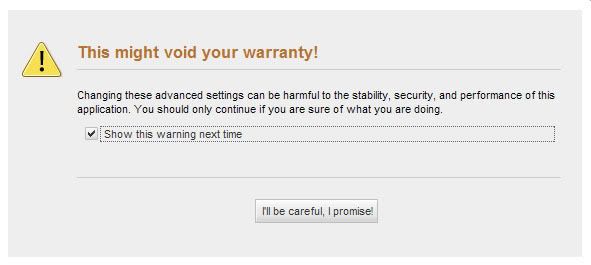
၃) ေပၚလာတဲ့ window မွာ filter ဆိုတဲ့အထဲမွာ pipelining ဆိုတာကိုရိုက္ထည့္လိုက္ပါ။
၄) network.http.pipelining ႏွင့္ network.http.proxy.pipelining ကို true လို႔ျပင္လိုက္ပါ။
network.http.pipelining.maxrequests ကို 8 လို႔ျပင္လိုက္ပါ။
၅) filter ထဲမွ http.max လို႔ထပ္ရိုက္လိုက္ပါ။
၆) network.http.max-connections ထဲမွာ 96 လို႔ျပင္လိုက္ပါ။
network.http.max-connections-per-server ကိုလဲ 32 လို႔ျပင္လိုက္ပါ။
ကၽြန္ေတာ္တို႔က server တစ္ခုကို pipeline ၄ခုသံုးလိုက္မွာဆိုေတာ့ ဆိုဒ္ေလးငါးခုေလာက္ဖြင့္လိုက္ရင္ ေႏွးသြားမွာပါ။ ဒါေၾကာင့္ျပင္တာပါ။
အခုဆိုရင္ဖြင့္ထားတဲ့ about:config ဆိုတာကိုပိတ္လို႔ရပါၿပီ။ အခုဆိုဒ္တစ္ခုခုကိုဖြင့္ၾကည့္ပါလား။ ပိုျမန္လာသလားလို႔။
တစ္ခုေတာ့ရွိတယ္ေနာ္။ connection ကတအားေႏွးေနရင္ေတာ့ အလုပ္လုပ္မွာမဟုတ္ပါဘူး။
Posted by Leojack at 10:02 AM 0 comments
Labels: tip and trick
Friday, May 15, 2009
Microsoft ကသာအကုန္လုပ္ခဲ့လွ်င္
သူငယ္ခ်င္းတစ္ေယာက္ဆီက If everything is made by microsoft ဆိုတဲ့လင့္ေလးေရာက္လာလို႔ သြားၾကည့္လိုက္ပါတယ္။ ပံုေတြထဲကမွ ကၽြန္ေတာ္ႀကိဳက္တာေလးေတြျပန္တင္ေပးလိုက္ပါတယ္။
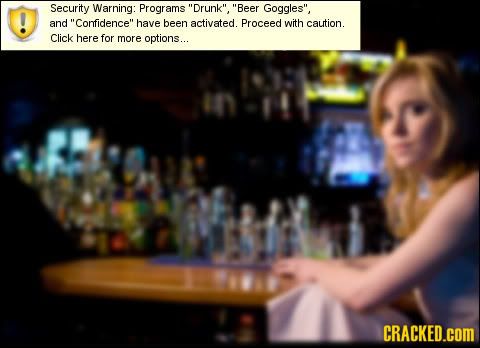

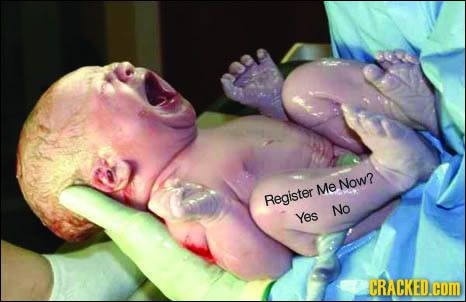
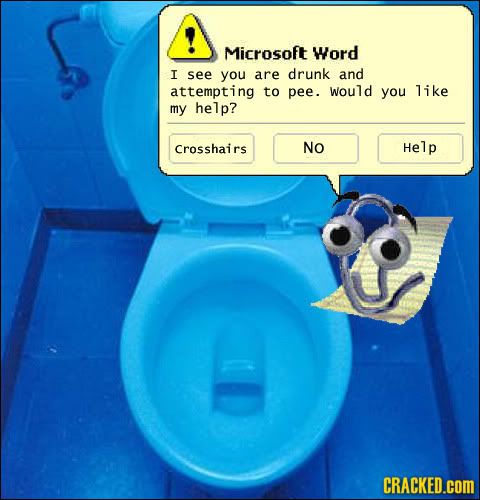
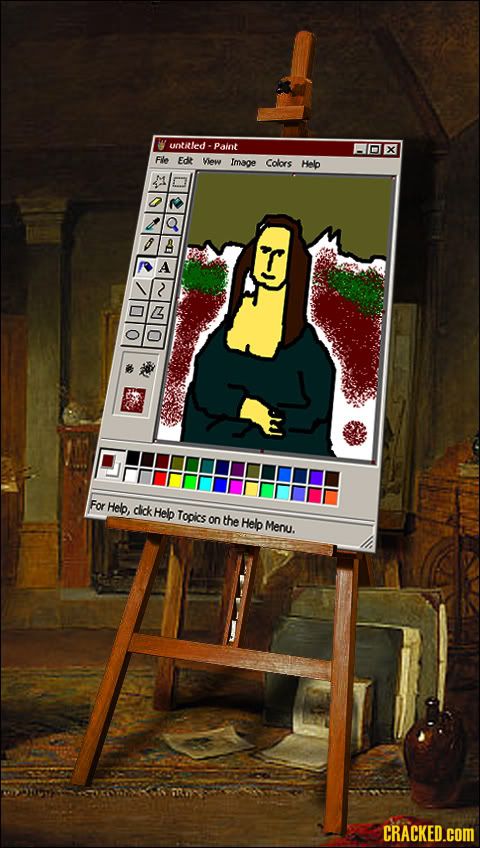
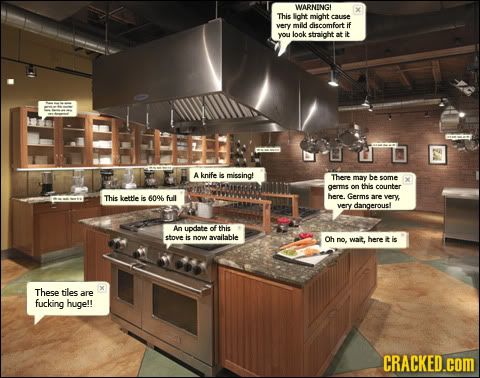
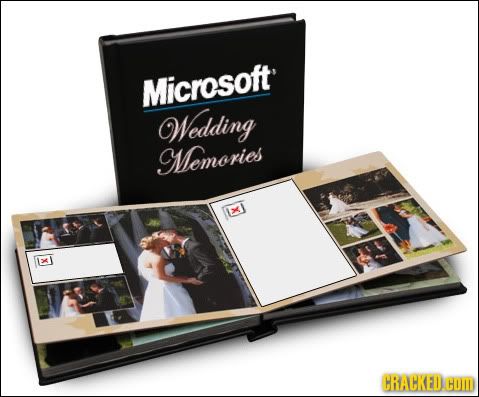

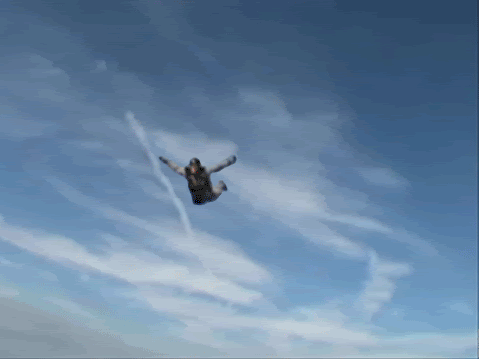
သူငယ္ခ်င္းတို႔လည္းႀကိဳက္မယ္လို႔ေမွ်ာ္လင့္ပါတယ္။ ဒီလင့္ကို ကၽြန္ေတာ္ဆီပို႔ေပးတဲ့ သူငယ္ခ်င္း ASH ကိုေက်းဇူးတင္ပါတယ္။
Original Post
Posted by Leojack at 8:56 AM 0 comments
Labels: Images
Friday, May 8, 2009
စဥ္းစားမိျခင္း
Postcard from Beijing Virus ဆိုတာေလးကိုေတြ႕လိုက္ေတာ့မွ စဥ္းစားမိသြားတယ္။
တစ္ကယ္က အဲဒီ mail ရဲ႕ origin က english language ပါ။
ျမန္မာလို translate လုပ္ထားေပးတာေတာ္ေတာ္ေကာင္းပါတယ္။ ေနာက္ၿပီး forward mail ကေနပို႔ေပးေတာ့ေတာ္ေတာ္ျမန္ပါတယ္။ တစ္ကယ့္ ဗိုင္းရပ္စ္သာဆိုရင္ ကၽြန္ေတာ္တို႔ အခုဆိုရင္ ကာကြယ္ၿပီးသားျဖစ္ေနမွာပါ။
ဒါေပမယ့္ ကိုယ္ဖတ္လိုက္တဲ့ အေၾကာင္းအရာကို မွန္မမွန္ဆိုတာမစစ္တာပါ။ ကိုယ္ေပးတဲ့ information က မွားသြားရင္ user မွာဘယ္ေလာက္ထိခိုက္သြားႏိုင္သလဲဆိုတာ...
အခုဆိုရင္ ေဖာ္ျပထားတာက postcard from Beijing ဆိုတဲ့ virus ကို McAfee ကုမၸဏီက စေတြ႔တာလို႔ေရးထားတယ္။ ဒါဆိုရင္ McAfee ကုမၸဏီရဲ႕ Virus Info မွာသြားရွာသင့္တယ္။ ဟုတ္တယ္ဆိုရင္ပို႔ေပါ့။
အခုကၽြန္ေတာ္သြားရွာေတာ့ မေတြ႕ဘူး။ ဒါနဲ႔ Google မွာလဲရွာလိုက္ေရာ hoax ဆိုၿပီးေတြ႕လိုက္ရတယ္။
ကၽြန္ေတာ့္ေမးလ္ထဲကို အဲဒီ virus နဲ႔ပတ္သက္တဲ့ warning ဆိုတဲ့ forward mail ေတြ ၄ ေစာင္ေလာက္ေရာက္လာတယ္။ ဒါဆိုရင္ကၽြန္ေတာ့ကို ပို႔တာက ၄ ေယာက္။ သူတို႔ဆီကိုပို႔လိုက္တဲ့သူေတြက ဘယ္ႏွစ္ေယာက္ေလာက္ရွိေနၿပီလဲ။ ဒီလူေတြကေရာ ဘာလို႔မရွာၾကတာလဲ။ ကၽြန္ေတာ္တို႔ အကုန္လံုးက သူမ်ားေျပာသမွ်ယံုေနတဲ့သူေတြ ျဖစ္ေနၾကၿပီလား။
စဥ္းစားစရာပါ။
အခုကိစၥမွာေတာ့ ဘယ္သူ႔ကိုမွမထိခိုက္ပါဘူး။ ဒါေၾကာင့္ေတာ္ေသးတယ္လို႔ေျပာရမွာေပါ့။
ေနာက္တစ္ခါဆိုရင္ forward mail ကိုေသခ်ာမွပို႔ေစခ်င္ပါတယ္။
Posted by Leojack at 7:57 PM 0 comments
Labels: My Self
Saturday, May 2, 2009
Postcard from Beijing Virus
အခုအင္တာနက္ေပၚမွာေအာက္မွာျပထားတဲ့အတိုင္း forward mail ေတြေတြ႕ေနရပါတယ္။ ေရးထားတာကေတာ့...
အခု CNNက NCC education ရဲ့ director ကေႀကညာထားပါတယ္။ ဒီရက္ပိုင္း (အခုေလာက္ဆုိလာေလာက္ေရာေပါ့)။ Postcard from Beijing ဆုိျပီး attachment file နဲ့ mail လာပါလိမ့္မယ္။ ေမးက ပံုကအရမ္းလွတယ္တဲ့။ အဲဒါကိုဖြင့္လုိက္ရင္ Hard disk Drive sector ကို burn တဲ့ virus ၀င္လာျပီးသင့္ Hard disk တစ္ခုလုံးကို ပညာျပပါလိမ့္မယ္။ ၀င္လာလုိ့ကေတာ့ျပင္လုိ႔ရဘူးေနာ္။ ေရစက္ခ်အမွ်သာေ၀လုိက္ေတာ့။ ဒီvirus ကသက္တမ္းတစ္ေလွ်ာက္မွာအဆိုးဆံုးတဲ့ ။ ဒီ virus လာမွာကိုစသိတာက McAfee company ကပါ။ တကယ္လုိ႔ဒီvirus ၀င္လာလုိ႔ရွိရင္ခ်က္ခ်င္းsign out လုပ္ျပီးrestart ခ်ပါ။ ျပီးသြားရင္ ေမးကိုျပန္ေခၚျပီးဖ်က္ပစ္ပါ။ အဲ့တာဆို OK သြားပါလိမ့္မယ္။ ဒီ mail ကုိကိုယ့္သူငယ္ခ်င္းေတြဆီ forward လုပ္ေပးပါ ။
ဆိုၿပီးေတာ့ပါ။ ဒါနဲ႔ကၽြန္ေတာ္ရွာၾကည့္ေတာ့ တစ္ကယ္မဟုတ္ပါဘူး။ Hoax တစ္ခုပါတဲ့။
တစ္ကယ့္ဗိုင္းရပ္စ္မဟုတ္သလုိ တစ္ကယ္လဲမရွိပါဘူး။
စိတ္ပူစရာမလိုေတာ့ဘူးေပါ့။
Microsoft, Norton ႏွင့္ McAfee တို႕ကလဲ ဒီဗိုင္းရပ္စ္နဲ႔ပတ္သက္ၿပီး ဘာမွမေျပာထားပါဘူးတဲ့။
Ref:
wiki.answers.com
www.snopes.com
Posted by Leojack at 12:53 PM 0 comments
Monday, April 27, 2009
Google Trick 1
ကၽြန္ေတာ္ဒီေန႔မွ private forum တစ္ခုမွာေတြ႕လိုက္တာပါ။ bmj69 ကေျပာျပထားတာပါ။
အရင္ဆံုး www.google.com ကိုသြားပါ။
find chuck norris ဆိုတာကို ရိုက္ထည့္ၿပီးေတာ့ I'm Feeling Lucky ဆိုတာကိုႏွိပ္လိုက္ပါ။
ဘာေတြ႕မလဲလို႔...
Posted by Leojack at 9:57 AM 0 comments
Labels: tip and trick
Samuel Morse's Birthday Day
ဒီေန႔ Google Home Page မွာ ဘာေတြ႕ပါသလဲခင္ဗ်ာ။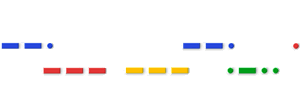
Google ဆိုတဲ့ စာလံုးေနရာမွာ Dot ေတြ Dash ေတြျဖစ္ေနတယ္။
Dot Dash ဆိုတာနဲ႔သိမွာပါ။ Morse Code ဆိုၿပီးေတာ့ေလ ဒီေတာ့ Google ကဘာေရးထားလဲဆိုတာ ေအာက္က Morse Code Table နဲ႔တိုက္ၾကည့္ရေအာင္
A
.-
B
-...
C
-.-.
D
-..
E
.
F
..-.
G
--.
H
....
I
..
J
.---
K
-.-
L
.-..
M
--
N
-.
O
---
P
.--.
Q
--.-
R
.-.
S
...
T
-
U
..-
V
...-
W
.--
X
-..-
Y
-.--
Z
--..
0
-----
1
.----
2
..---
3
...--
4
....-
5
.....
6
-....
7
--...
8
---..
9
----.
Fullstop
.-.-.-
Comma
--..--
Query
..--..
Posted by Leojack at 8:56 AM 0 comments
Saturday, April 25, 2009
mlburmh virus killer
ဟိုေန႔က ေျပာထားတဲ့ virus ႏွစ္ခုထဲက တစ္ခုကိုေတာ့ killer ေရးၿပီးပါၿပီ။
mlburmh ဆိုတဲ့ virus အတြက္ပါ။
တစ္ကယ္လို႔မႏိုင္ရင္လဲေျပာပါ။ ကၽြန္ေတာ့ရဲ႕ virtual os က အခုသံုးေနတဲ့စက္မွာမရွိလို႔ မစမ္းျဖစ္ေသးပါဘူး။
ေအာက္မွာေဒါင္းလုပ္ယူလို႔ရပါတယ္။
ဒီမွာ download ယူပါ။
Password : leojack
Posted by Leojack at 6:53 PM 1 comments
Friday, April 24, 2009
Google's Earthday Logos
၂၂ ရက္ေန႔က Earthday ဆိုတာေလးၿပီးသြားပါၿပီ။
Google မွာတင္ခဲ့သမွ်ပံုေလးေတြျပန္ၾကည့္ရေအာင္
2009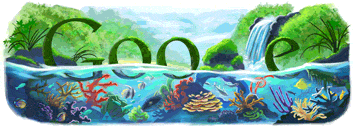
2008
2007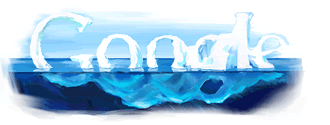
2006
2005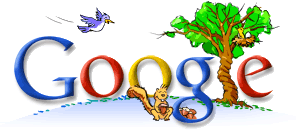
2004
သူငယ္ခ်င္းတို႔ဆီမွာ တစ္ျခားပံုေတြရွိေသးရင္လဲ ပို႔ေပးၾကပါ။
Posted by Leojack at 1:43 PM 0 comments
Wednesday, April 22, 2009
The Earth Day
ဒီေန႔က ဧၿပီလ ၂၂ ရက္ေန႔ဆိုေတာ့ ဘာေန႔မ်ားျဖစ္မယ္လို႔ထင္ပါလဲ။
Google Home Page ကိုသြားၾကည့္လိုက္ရင္ေတာ့ သိမယ္လို႔ထင္ပါတယ္။
Google ကသူ႕ရဲ႕ logo ကိုထူးျခားတဲ့ေန႔ရွိရင္ ေျပာင္းထားေပးလို႔ပါ။
ဒီေန႔မွာေတာ့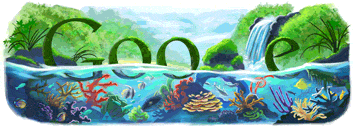
ပံုကိုတင္ထားပါတယ္။
Earthday အေၾကာင္းကိုေျပာရမယ္ဆိုရင္ေတာ့...
၁၉၆၉ ခုႏွစ္ စက္တင္ဘာလတြင္ Seattle,Washington မွာက်င္းပတဲ့ အစည္းအေဝးတစ္ခုမွာ Gaylord Nelson က ၁၉၇၀ ျပည့္ႏွစ္ကစၿပီး ကမာၻပတ္ဝန္းက်င္ထိန္းသိမ္းဖို႔ကို ေၾကျငာၿပီးစတင္အေကာင္အထည္ေဖာ္ခဲ့ပါတယ္။ ၁၉၇၀ ျပည့္ႏွစ္ ဧၿပီလ ၂၂ ရက္ေန႔မွာ အေမရိကန္ႏိုင္ငံသား သန္း ၂၀ ေလာက္က Earthday ကိုပါဝင္ဆင္ႏြဲခဲ့ပါတယ္။ ရည္ရြယ္ခ်က္ကေတာ့ ကမာၻပတ္ဝန္းက်င္ကိုထိန္းသိမ္းဖို႔ဘဲျဖစ္ပါတယ္။
၁၉၉၀ ျပည့္ႏွစ္မွာဆိုရင္ ႏိုင္ငံေပါင္း ၁၄၁ ႏိုင္ငံက လူေပါင္းသန္း ၂၀၀ ေလာက္ကပါဝင္ဆင္ႏြဲခဲ့ၾကပါတယ္။
၂၀၀၀ ျပည့္ႏွစ္မွာ ႏိုင္ငံေပါင္း ၁၈၄ ႏိုင္ငံအထိပါဝင္ခဲ့ပါတယ္။ အင္တာနက္ေပၚတြင္ Earthday အတြက္လႈပ္ရွားေဆာင္ရြက္မွေတြလည္း ရွိလာခဲ့ပါတယ္။
၂၀၀၇ ခုႏွစ္မွာ လူေပါင္းဘီလီယံခ်ီသည္အထိ ပါဝင္ခဲ့ၾကပါတယ္။
အခုဆိုရင္ ကမာၻႀကီးဟာ လြန္ခဲ့တဲ့ႏွစ္ေတြကထက္ပို၍ ပူျပင္းလာပါၿပီ။ ကမာၻႀကီးပူေႏြးလာတာႏွင့္အမွ် ရာသီဥတုေဖာက္ျပန္မႈေတြ၊ မုန္တိုင္းျဖစ္ေပၚမႈေတြတိုးလာပါတယ္။ ဘယ္သူေတြေၾကာင့္ျဖစ္လာရတာလဲဆိုေတာ့ ကၽြန္ေတာ္တို႔လူသားေတြေၾကာင့္ျဖစ္လာရတာဆိုတဲ့ အေျဖကထင္ရွားေနပါတယ္။
ဒီေတာ့ ကၽြန္ေတာ္တို႔ကပဲ ျပန္လည္ျပဳျပင္ထိန္းသိမ္းေပးဖို႔တာဝန္ရွိပါတယ္။ ဘယ္လိုထိန္းသိမ္းမလဲ။
ပူေႏြးလာျခင္းအဓိက အေၾကာင္းအရင္းက သစ္ေတာမ်ားျပဳန္းတီးမႈေၾကာင့္ပါ။ ဒီေတာ့ သစ္ပင္ျပန္စိုက္ရမွာပါ။
ဒီေန႔မွာသစ္ပင္ျပန္စိုက္ရင္ ကမာၻႀကီးကို ထိန္းသိမ္းရာေရာက္တဲ့ အျပင္ Earthday ကိုပါဝင္ဆင္ႏြဲျခင္းျဖစ္ပါတယ္။ ဒီပို႔စ္ေလးကို ဖတ္ၿပီးရင္ သစ္ပင္စိုက္ၾကရေအာင္...
Reference
Wikipedia
Posted by Leojack at 8:23 AM 1 comments
Sunday, April 19, 2009
ဗိုင္းရပ္စ္ ႏွစ္ခု
ဒီရက္ပိုင္းေတာ့ အလုပ္ရႈပ္အံုးမွာပါ။
ဗိုင္းရပ္ေကာင္းေကာင္းေလးတစ္ခုနဲ႔ ဗိုင္းရပ္အသစ္ေလးတစ္ခုရထားတယ္။
ပထမတစ္ခုက mlburmh (File Size - 75,187 byte) ဆိုတဲ့ ဗိုင္းရပ္စ္ဖိုင္ေလးပါ။
သူ႔ပံုစံက jpeg ရဲ႕ icon ပံုစံကိုယူထားပါတယ္။
သူကေတာ့ ဝင္ၿပီးသြားရင္ ရွိသမွ် antivirus ေတြကို အလုပ္မလုပ္ေတာ့ေအာင္ ပိတ္လိုက္ပါတယ္။
ေတာ္ေတာ္ေလးဆိုးတယ္လို႔ေျပာရပါတယ္။
ေနာက္တစ္ခုကေတာ့ MS-DOS.com (File Size - 319,488 byte) ဆိုတဲ့ Virus ဖိုင္ေလးပါ။
မသိရင္ေတာ့ Windows ရဲ႕ Application တစ္ခုေပါ့။ တစ္ကယ္ကေတာ့ Virus အစစ္ပါ။
ဒီဗိုင္းရပ္စ္ကေတာ့အသစ္ပါ။ VirusTotal မွာသြားစစ္တာ နာမည္ႀကီး Antivirus တစ္ခုမွသူ႔ကိုမသိပါဘူး။ ဘာလုပ္လဲဆိုတာကိုေတာ့ ကၽြန္ေတာ္ေသခ်ာမသိေသးပါဘူး။ သိထားတာတစ္ခုကေတာ့ သူ႔ေအာက္ထဲမွာ VBS script တစ္ခုပါတယ္ဆိုတာပါဘဲ။
ကၽြန္ေတာ့ရဲ႕ ဝါသနာအတိုင္း Killer ေတြေရးလိုက္အံုးမယ္။
ဗိုင္းရပ္စ္ႏွင့္ ပတ္သက္ၿပီးေဆြးေႏြးလိုပါက http://forum.all-channel.com မွာလာေဆြးေႏြးႏိုင္ပါတယ္။
Posted by Leojack at 10:03 PM 0 comments
Thursday, April 16, 2009
ထိုင္းသႀကၤန္ရက္တိုးထားသည္
ထိုင္းသႀကၤန္ကပံုမွန္ဆိုလွ်င္ ဧၿပီလ ၁၅ ရက္ေန႔ကေနာက္ဆံုးေန႔ပါ။
ဒါေပမယ့္ ထိုင္းမွာ Red Shirt ေတြေၾကာင့္ တစ္ခ်ဳိ႕ေနရာေတြမွာ သႀကၤန္မလုပ္ျဖစ္လိုက္ဘူး။
ေနာက္ၿပီး ႏိုင္ငံျခားသားေတြမလာလို႔ တစ္ခ်ဳိ႕ ေဟာ္တယ္လုပ္ငန္းေတြ အဆင္မေျပခဲ့ဘူး။
ဒီေန႔ ၁၆ ရက္ေန႔မွာ ေၾကျငာလိုက္ပါတယ္။
၁၆ ရက္နဲ႔ ၁၇ ရက္ကို သႀကၤန္ရက္အျဖစ္တိုးျမွင့္သတ္မွတ္လိုက္ပါတယ္။
ဒါေပမယ့္ ဒီေန႔ေတာ့ ကၽြန္ေတာ္တို႔နားမွာ ေရပက္တဲ့သူ မေတြ႕ပါဘူး။
သတင္းအျပည့္အစံုကို ဘန္ေကာက္ပိုစ့္ သတင္းစာမွာဖတ္လို႔ရပါတယ္
Posted by Leojack at 6:04 PM 0 comments
Labels: news
Monday, April 13, 2009
Virus (bsp.cmd)
မေန႔က ကၽြန္ေတာ္ေတြ႕လိုက္တာပါ။
စမ္းေနရင္းနဲ႔ ကၽြန္ေတာ့ စက္ကိုေတာင္ကူးသြားပါေသးတယ္။
ေျဖရွင္းလို႔ရတဲ့ နည္းကိုေတာ့ရပါၿပီ။
| Virus Information | |
| Virus Name | Unknown |
| Type | Rootkit / Trojan |
| File Size | 107,184 bytes |
| First Detected Date | Apr 13 2009 |
| Variant Names | kacsde.exe, ff.exe, uret463.exe, bsp.cmd |
Virus ကဘာလုပ္သလဲ?
ဘာလုပ္သလဲဆိုတာအခုထိမသိေသးပါဘူး။
Virus ရွိေနေၾကာင္းဘယ္လိုသိႏိုင္သလဲ?
Virus ရွိေနလွ်င္ ကြန္ျပဴတာရွိ drive တစ္ခုခုကိုဖြင့္လိုက္တိုင္း folder window အသစ္တစ္ခုနဲ႔တက္လာပါတယ္။
Process တစ္ခု run လိုက္တိုင္း စက္ကတစ္ခါတေလ Hang သလိုျဖစ္သြားပါတယ္။
ဘယ္လိုသတ္မလဲ?
ကၽြန္ေတာ္ killer ေရးၿပီးပါၿပီ။
ဒီမွာ download လုပ္ပါ
Password : leojack
Posted by Leojack at 9:26 AM 0 comments
Wednesday, April 8, 2009
Memory Stick ေတြကို ဘယ္လိုစစ္မလဲ
ကိုယ့္ memory stick ကိုေကာင္းမေကာင္း check flash ဆိုတဲ့ software နဲ႔စစ္လို႔ရပါတယ္။
အရင္ဆံုး software ကို ဒီမွာ download လုပ္ပါ။
ရလာတဲ့ zip files ကို ျဖည္လိုက္ရင္ အထဲမွာ chkflsh.exe ဆိုတာေလးေတြ႔မွာပါ။
ဒါေလးကို run လိုက္ၿပီး drive ဆိုတဲ့ box ထဲမွာ ကိုယ့္ drive ကိုရွာလိုက္ပါ။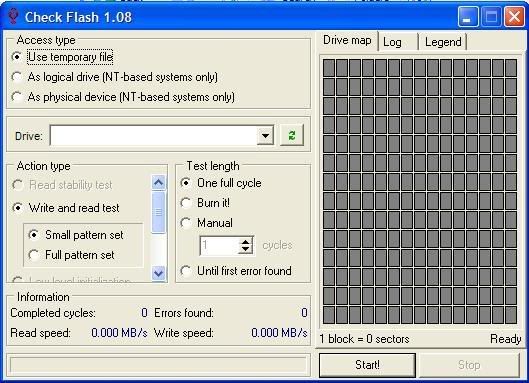
မေတြ႔ေသးရင္ ေဘးမွာရွိုတဲ့ refresh ခလုပ္ကိုႏွိပ္လိုက္ပါ။
ဒီ software မွာ test သံုးမ်ဳိးရွိပါတယ္။
1) Temporary Files
2) As logical drive
3) As physical drive
Temporary Files
မွာ read and write speed ကိုဘဲစမ္းလို႔ရပါတယ္။
က်န္တဲ့ ႏွစ္ခုကိုေရြးထားမွသာ error ရွိမရွိစမ္းလို႔ရမွာပါ။
Read Stability Test က drive မွာ error ရွိမရွိနဲ႔ read speed ကိုစမ္းပါတယ္။
Logical Drive သို႔ Physical Drive ကိုေရြးထားၿပီး
Write and Read Test ကို run လိုက္လွ်င္ စက္ကိုသံုးဖို႔ format ျပန္လုပ္ေပးရပါမယ္။
error ရွိေနလွ်င္ ေဘးက box မွာ အနီေရာင္နဲ႔ေဖာ္ျပေပးမွာျဖစ္ပါတယ္။
Low Level Initialization မွာ drive ရဲ႕ Partition Information ကိုျပင္လို႔ရပါတယ္။
Save Image က Drive ရဲ႕ information ကိုသိမ္းဖို႔ပါ။
Load Image က save မွတ္ထားတဲ့ drive information ကိုျပန္ေခၚဖို႔ပါ။
Full Erase ကေတာ့ Drive တစ္ခုလံုးမွာရွိတဲ့ data အားလံုးကိုဖ်က္ပစ္တာပါ။
Posted by Leojack at 4:13 PM 0 comments
Labels: software, tip and trick
Friday, April 3, 2009
Happy Birthday Gmail

ကၽြန္ေတာ္တို႔ Gmail သို႔ Google သည္ အခု April 3, 2009 မွာ ၅ ႏွစ္ျပည့္ခဲ့ပါၿပီ။
ပထမအစက Feature နဲ႔ Function ေတြမစံုလင္ေပမယ့္၊ အခုခ်ိန္မွာေတာ္ေတာ္စံုခဲ့ပါၿပီ။
Feature မ်ားပိုေကာင္းလာပါေစဟု ဆုေတာင္းရင္း...
ဆက္လက္၍ေအာင္ျမင္ပါေစဟု ဆုေတာင္းရင္း...
အၿမဲအလကားေပးပါေစဟု ဆုေတာင္းရင္း...
Posted by Leojack at 10:12 AM 0 comments
Wednesday, April 1, 2009
၂၄ နာရီမီးလာမည္
အခုရက္ေတြ မီးခဏခဏ ပ်က္လို႔ စိတ္မညစ္ပါနဲ႔။
(April Fool! တစ္ကယ္လာရင္ေတာ့ ကံေပါ့ေနာ္။)
ရန္ကုန္ၿမိဳ႕တြင္ သႀကၤန္ရက္အတြင္း ၂၄ နာရီမီးေပးထားမယ္လို႔ ခိုင္လံုေသာသတင္းရပ္ကြက္တစ္ခုမွ သိရပါတယ္။
ၿမိဳ႕တြင္း ၆ ၿမိဳ႕နယ္ဘဲလား။ အကုန္လံုးလားဆိုတာကိုေတာ့ မသိေသးပါဘူး။ ကၽြန္ေတာ္သိရင္ ပိုစ့္ထပ္တင္ေပးပါမယ့္။
Posted by Leojack at 4:22 PM 0 comments
Labels: news
Tuesday, March 31, 2009
အသံုးအမ်ားဆံုး browser မ်ား
ဘယ္ browser ကိုအသံုးအမ်ားဆံုးလဲဆိုတာ www.w3schools.com ရဲ႕ statics အရ
1. FireFox 40.94%
2. IE 6 25.57%
3. IE 7 25.33%
4. Safari 2.43%
5. Opera 1.81%
6. Chrome 1.07%
7. IE 5 0.51%
ဆိုေတာ့ IE Version အကုန္ေပါင္းလိုက္ရင္ Firefox ကိုေက်ာ္ပါတယ္။ အသံုးအမ်ားဆံုးက Internet Explorer လို႔ေျပာရမွာပါ။
Posted by Leojack at 7:29 PM 0 comments
Labels: software
Monday, March 30, 2009
နာမည္ေတြကို ဘယ္လိုရွာသလဲ
Manual DNS သို႔ IP Assign လုပ္ျခင္း ႏွင့္ပတ္သက္ၿပီးစဥ္းစားမိသြားတာပါ။
ကၽြန္ေတာ္သိသေလာက္ေတာ့ေျပာျပမယ္ မွားရင္လည္းေထာက္ျပေနာ္။
216.239.61.104 ဆိုတဲ့ IP ကဘာလဲသိလား?
www.google.com ပါ။
လူေတြကေတာ့ www.google.com ဆိုတာကို မွတ္မိမွာေပါ့။ ဒါေပမယ့္ IP နံပါတ္ေတြကို ဘယ္လိုမွတ္မိမွာလဲ။ ဒီေတာ့ DNS Server ေတြကိုသံုးတယ္။
ကၽြန္ေတာ္တို႔ browser မွာ www.google.com ဆိုတာကိုရိုက္လိုက္ရင္ ဘယ္လိုရွာသလဲ။
၁. အရင္ဆံုး windows system ေအာက္က host (c:\windows\system32\drivers\etc\host) ဆိုတဲ့ဖိုင္မွာရွိတဲ့ IP list ကိုအရင္သံုးပါတယ္။
၂. အဲဒီမွာမေတြ႔ရင္ ကိုယ့္ network မွာ DNS server ရွိေသးရင္ ရွာပါတယ္။
၃.မေတြ႔ေသးရင္ ISP (Internet Service Provider) ရဲ႕ Name Server (DNS server) မွာရွာပါတယ္။
Name Server ေတြက အရင္ဆံုး cache မွာရွာပါတယ္။ မေတြ႔ရင္ Database မွာရွာၿပီး ေတြ႔တဲ့ IP Address ကိုျပန္ပို႔ေပးပါတယ္။ ဒီအဆင့္မွာမွ ရွာမေတြ႔ေသးရင္ေတာ့ Failed to Connect ဆိုတဲ့ error ကိုျပမွာပါ။
ကၽြန္ေတာ္ေရးထားတာမရွင္းရင္ ေအာက္ကပံုမွာ ၾကည့္ၾကည့္ပါ။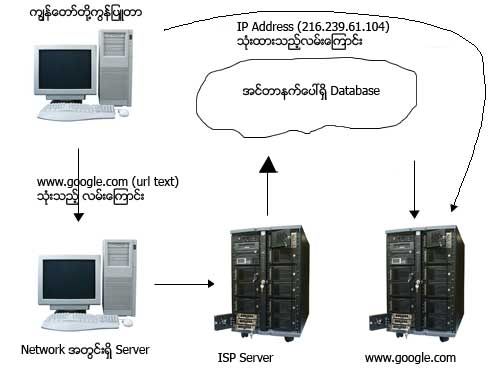
ဒါေၾကာင့္ကၽြန္ေတာ္ Manual DNS သို႔ IP Assign လုပ္ျခင္းမွာ 127.0.0.1 လို႔ျပင္ထားတာက အလုပ္လုပ္တာပါ။
Posted by Leojack at 9:54 AM 0 comments
Labels: tip and trick
Thursday, March 26, 2009
Manual DNS သို႔ IP Assign လုပ္ျခင္း
ကၽြန္ေတာ္ေခါင္းစဥ္တပ္တာ မွားေကာင္းမွားေနမယ္ေနာ္။
အခုနည္းက web developer ေတြအတြက္အသံုးဝင္မွာပါ။
ကၽြန္ေတာ္တို႔ site တစ္ခုလုပ္တယ္ဆိုပါေတာ့
site ကို localhost မွာ run ၾကည့္တယ္ေပါ့ဗ်ာ
ၿပီးမွ server ကို ftp ကတစ္ဆင့္တယ္မယ္။ ဒါဆိုရင္ ေတာ္ေတာ္မ်ားမ်ားမွာ အဆင္ေျပတယ္။
ဒါေပမယ့္ install လုပ္ထားရမယ့္ script ဆိုရင္ (ဥပမာ - wordpress) အဆင္မေျပႏိုင္ေတာ့ဘူး။
သူက MySQL database ထဲမွာ လင့္ကိုပါသိမ္းလိုက္တာေလ။
အဲဒီေတာ့ ကၽြန္ေတာ္တို႔သူ႔ကို web sever ေပၚတင္ၿပီးမွ install လုပ္လို႔ရမွာေပါ့။
localhost မွာ run ခ်င္ရင္ရပါတယ္။ ကၽြန္ေတာ္တို႔ local မွာ အဲဒီဆိုဒ္ကို offline edit လုပ္တုန္းေခၚမယ္ဆိုရင္ နည္းကေတာ့...
အရင္ဆံုး C:\WINDOWS\system32\drivers\etc\ ကိုသြားပါ။
အဲဒီေအာက္မွာ host ဆိုတဲ့ ဖိုင္ကို notepad နဲ႔ဖြင့္လိုက္ပါ။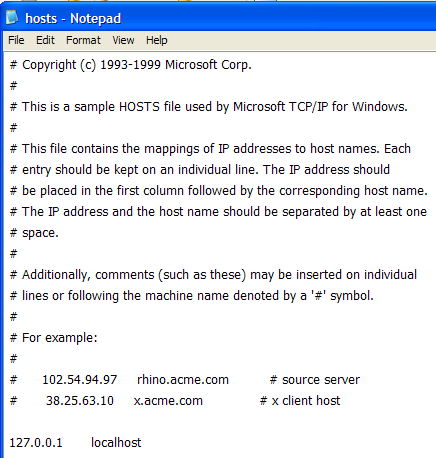
ဒါမ်ိဳးေလးေတြ႕မွာပါ။
ဥပမာ ကၽြန္ေတာ္တို႔ site က www.mysite.com ဆိုပါေတာ့
ေအာက္နားေလးမွာ
127.0.0.1 www.mysite.com ဆိုၿပီးထည့္လိုက္ေပါ့။
ဒါဆိုရင္ browser မွာ www.mysite.com ဆိုၿပီးထည့္လိုက္တာနဲ႔ localhost ကိုဘဲ run ေတာ့မွာျဖစ္ပါတယ္။
websever ေပၚကိုတင္ၿပီး web ကေန run ခ်င္ရင္ေတာ့
ခုနက line မွာ
#127.0.0.1 www.mysite.com လုိ႔ေျပာင္းလိုက္ရင္ web page ကဖိုင္ကိုဖြင့္ေတာ့မွာပါ။
ဒီနည္းကကၽြန္ေတာ္တို႔လို connection ကိုတစ္ခ်ိန္လံုးမဖြင့္ထားႏိုင္သူေတြက အဆင္ေျပမွာပါ။
Posted by Leojack at 2:32 PM 0 comments
Labels: tip and trick
Wednesday, March 11, 2009
Hard Disk ျပႆနာတစ္ခု
ကၽြန္ေတာ္နဲ႔အတူဘာလို႔ျဖစ္တာလဲဆိုတာ စဥ္းစားၾကည့္ရေအာင္။
Hard Disk ႏွစ္ခုရွိတယ္။
တစ္ခုက ဝင္းဒိုးတင္ထားတယ္။ ေနာက္တစ္ခုကေတာ့ data အတြက္သံုးတယ္။
Data အတြက္သံုးတဲ့ Drive က BIOS ထဲမွာေပၚတယ္။
ဝင္းဒိုးထဲေရာက္ရင္မေပၚဘူး။
ဒါမ်ဳိးမျဖစ္ခင္ တစ္ရက္ကေတာ့ မီးပ်က္သြားၿပီး ကြန္ျပဴတာပိတ္တာမမွီလိုက္ဘူး။
အေျဖကေတာ့...
ဝင္းဒိုးတင္ထားတဲ့ Hard Disk က File system error ျဖစ္သြားၿပီး Hardware တစ္ခ်ဳိ႕ကိုမသိေတာ့တာပါ။
အရင္ဆံုး command promot ကိုေခၚလိုက္တယ္။
chkdsk /f /r ဆိုတာကိုရိုက္လိုက္တယ္။
schedule လုပ္မွာလားဆိုေတာ့ y ကိုႏွိပ္ၿပီး enter လုပ္လိုက္တယ္။
ၿပီးရင္ shutdown -r -f -t 0 ဆိုၿပီး restart လုပ္လိုက္ပါတယ္။
ဝင္းဒိုးျပန္တက္လာရင္ 10 sec အတြင္း key တစ္ခုခုႏွိပ္ဖို႔ေျပာတာ မႏွိပ္ဘဲေစာင့္လိုက္တယ္။
Error ေတြေတြ႕ေတာ့ သူ႔ဖာသာသူျပင္သြားပါတယ္။
Check Disk စစ္ၿပီးေတာ့ ကၽြန္ေတာ့ Hard Disk ကိုျပန္ေတြ႔ပါၿပီ။
တစ္ကယ္လို႔ ဒီအဆင့္မွာမွမေတြ႔ေသးရင္ System Restore လုပ္ရအံုးမွာပါ။
Posted by Leojack at 9:14 PM 0 comments
Labels: tip and trick
Friday, February 27, 2009
Wordpress သို႔
ကၽြန္ေတာ္ကအခုေလာေလာဆယ္ blogger ကေနသံုးေနတာပါ။
ပိုစ့္တင္ဖို႔ေကာ္နက္ရွင္မေကာင္းရင္တင္လို႔မရတာနဲ႔ wordpress ကို external hosting တစ္ခုမွာတင္ၿပီးသံုးပါေတာ့မယ္။
အခု worpress script install လုပ္တာၿပီးခါနီးပါၿပီ။
ေျပာင္းတာအကုန္ၿပီးေတာ့မွ ကၽြန္ေတာ္ပို႔စ္အသစ္ထပ္ေရးေတာ့မွာပါ။
domain name ကေတာ့ အခုသံုးေနတဲ့ www.leojack.co.cc ဘဲျပန္သံုးမွာပါ။
Posted by Leojack at 2:29 PM 0 comments
Labels: My Blog
Tuesday, February 10, 2009
ေတာင္းပန္ပါသည္။
ကၽြန္ေတာ္ ကိုလီယိုရဲ႕ ဘေလာ့မွာ C++ ေတြေရးပါတယ္...
ဒါေပမယ့္...ခုအေတာအတြင္း အင္တာနက္ကြန္နက္ရွင္မရွိေသာနယ္တြင္...
အလုပ္လုပ္ေနရပါျဖင့္..မေရးျဖစ္ေတာ့ပါ...
ကၽြန္ေတာ့္ရဲ႕ C++ lesson ဖိုင္မ်ားကို...ၾကည့္ရႈေနသူမ်ားရွိခ့ဲရင္...
ဒီေနရကေန..ေတာင္းပန္အပ္ပါတယ္ခင္ဗ်ား....
ေနာက္ထပ္ ၂ လ ၃ လ ေလာက္ၾကာရင္ေတာ့..ျပန္လာေရးပါဦးမယ္...
အလုပ္အားတ့ဲအခ်ိန္...ေလ့က်င့္ထားတာေလးေတြ..မွတ္စုလုပ္ထားတာေတြ..ကို...
တစ္ေပါင္းတည္းတင္လိုက္ပါ့မယ္..
ဟီး....
Posted by win.mon at 10:04 PM 1 comments
Friday, February 6, 2009
Windows 7 Screenshot
ဒီရက္ပိုင္း အင္တာနက္ေပၚမွာ windows 7 ကအရမ္းေရပန္းစားေနသလို ကၽြန္ေတာ္ကလည္း project ရွိတယ္ဆိုကတည္းကစိတ္ဝင္စားေနတာ။ Beta Version ထြက္ၿပီဆိုေပမယ့္ အိမ္က ကြန္ျပဴတာမွာတင္လို႔မရသလို၊ ဒီမွာလည္း installer ရွာလို႔မရတာနဲ႔ လိုက္ရွာရင္းက screenshot ေတြရလိုက္တယ္။
ၾကည့္ရတာေတာ့ Vista နဲ႔သိပ္မကြာသလို႔ပါဘဲ။
Posted by Leojack at 8:01 PM 0 comments
Labels: Windows 7
Friday, January 23, 2009
Speed Optimize လုပ္ရာတြင္သတိျပဳရမည့္အခ်က္မ်ား
ကြန္ျပဴတာတစ္လံုးကို အသစ္ျဖစ္ေစ အေဟာင္းျဖစ္ေစ ျမန္ေနမွ ကၽြန္ေတာ္တို႔သံုးတဲ့သူေတြက ႀကိဳက္ပါတယ္။
အဲဒီေတာ့ ကၽြန္ေတာ္တို႔ Tweak ေတြလုပ္တယ္။ Maintainance ေတြလုပ္တယ္။
တစ္ခ်ဳိ႕ Guide ေတြကမျပည့္စံုတာရယ္။ Tweak လုပ္တဲ့သူေတြရဲ႕မကၽြမ္းက်င္မႈေတြေၾကာင့္ ပိုျမန္မလာဘဲ ပိုေႏွးလာတတ္တယ္။ Performance Loss ေတြ Data Loss ေတြျဖစ္လာတယ္။
သတိထားရမွာေတြက...
CPU Overclocking
CPU overclocking ကအရင္ကတည္းက ေခတ္စားတဲ့ နည္းပညာတစ္ခုပါ။ 1.7 GHz ရွိတဲ့ကြန္ျပဴတာကို 2.0 GHz ေလာက္ထိေရာက္သြားေအာင္ ေကာင္းေကာင္း overclock လုပ္လို႔ရတယ္။
သတိျပဳရမွာက Overclock လုပ္ထားတဲ့ဘယ္ Hardware မဆို အပူပိုထြက္တယ္။ ဒီေတာ့ ကၽြန္ေတာ္တို႔ Cooling System ေကာင္းရင္ေကာင္း၊ မေကာင္းရင္ CPU ေညာင္းသြားမွာပါ။
ေနာက္တစ္ခုရွိႏိုင္ေသးတာက CPU နဲ႔ Motherboard က Timer မကိုက္ခဲ့ရင္ Data Loss ေတြ Data Error ေတြျဖစ္လာႏိုင္တယ္။
ကၽြမ္းက်င္တဲ့ Overclocker ကေတာ့ ဘာကိုမွမထိခိုက္ေစဘဲ Speed ကို Optimize လုပ္ႏိုင္တယ္။
Disk Defragmentation
ဘယ္သူ႕ကိုေမးေမး Defrag လုပ္တာေကာင္းပါတယ္လို႔ေျဖမွာပါ။ ဟုတ္ပါတယ္။ ဖိုင္ေတြတစ္ကြဲတစ္ျပားစီရွိေနတာကို တစ္ေနရွာထဲစုထားေပးလိုက္ေတာ့ ရွာရတာပိုျမန္ပါတယ္။ Hard Disk Access Rate ပိုျမန္လာပါတယ္။
သတိျပဳရမွာက Bad Sector ရွိေနတဲ့ Hard Disk ပါ။ Bad Sector ထဲမွာ ဖိုင္ေရးလိုက္ရင္ အဲဒီဖိုင္က အဆံုးဘဲ။ ကၽြန္ေတာ္တို႔ ရဲ႕သာမာန္ဖိုင္ဆိုရင္ ေတာ့ Data Loss ျဖစ္တာေလာက္ဘဲရွိၿပီး။ OS ရဲ႕ဖိုင္ျဖစ္ေနရင္ OS မွာပါ error ျဖစ္လာမယ္။ OS ရဲ႕ Critical ဖိုင္ဆိုရင္ OS ကိုအသစ္ျပန္တင္ေပးရလိမ့္မယ္။ (OS ဆိုတာက Operating System ကိုအတိုေခၚတာပါ။ Linux, Mac, Window အားလံုးကိုျခံဳၿပီးေတာ့ OS လုိ႔ေျပာလိုက္တာပါ။)
Temporary Files ရွင္း/ဖ်က္ျခင္း
Temporary ဆိုတာက Program ဖိုင္ေတြလုပ္လုပ္ေနတဲ့အခ်ိန္မွာ ေရးထားခဲ့တဲ့ဖိုင္ေတြျဖစ္ပါတယ္။ သံုးၿပီးသြားရင္ေတာ့ဖ်က္သြားပါတယ္။ မဖ်က္ဘဲက်န္ခဲ့တဲ့ဖိုင္ေတြလည္းရွိတယ္။ ဒီဖိုင္ေတြကိုရွင္းပစ္လို႔ ျပႆနာမရွိပါဘူး။ ဒါေပမယ့္တစ္ခ်ဳိ႕ Program က Installer ကို Temp ေအာက္ထဲမွာ ထားလိုက္တယ္။ အဲဒီဖိုင္ကို ကိုယ္ကမသိလို႔ရွင္းပစ္လိုက္ရင္... Uninstall လုပ္တဲ့အခါျပႆနာလာရွာလိမ့္မယ္။ Cannot Find Installer Files ဆိုၿပီးေျပာလိမ့္မယ္။
Prefetch Files ရွင္း/ဖ်က္ျခင္း
Prefetch ဆိုတာဘာလဲ?
Prefetch ဆိုတာက ကြန္ျပဴတာမွာ ကိုယ္ exe တစ္ခုကို run လိုက္တဲ့အခါေပၚလာတဲ့ဖိုင္ပါ။
Microsoft Windows XP မွာပါတဲ့ feature တစ္ခုပါ။ ဘာလုပ္ေပးလဲဆိုေတာ့ Prefetch လုပ္ၿပီးသား exe ရဲ႕ Load Speed ကိုျမန္ေစတယ္။
Prefetch ဆိုတာရွင္းလို႔ ကြန္ျပဴတာျမန္လာႏိုင္သလား?
တစ္ခါေလာက္ဘဲ run ၿပီး ေနာက္တစ္ခါထပ္မဖြင့့္ျဖစ္ေတာ့တဲ့ Program ဆိုရင္ Prefetch ကအသံုးမ၀င္ေတာ့ဘူး။ အဲဒီဖိုင္ေတြမ်ားလာရင္ Hard Disk Access က်လာႏိုင္ေတာ့ေႏွးလာႏိုင္တယ္။ ဒါေၾကာင့္ဒီဖိုင္ေတြကိုရွင္းပစ္တာက ကြန္ျပဴတာကိုအနည္းငယ္ေတာ့ျမန္လာေစမယ္။
ဘာ error ရွိႏိုင္မလဲ?
သတိမထားမိၾကတဲ့ error ရွိတယ္။ အဲဒါက prefetch ရဲ႕ folder မွာဘဲ defrag လုပ္ရင္ အရမ္းအေရးပါတဲ့ Layout.ini ဆိုတဲ့ဖိုင္ရွိတယ္။
Layout.ini ဆိုတာကဘာလဲ?
Layout.ini ဆိုတာက ကြန္ျပဴတာရဲ႕အသံုးမ်ားတဲ့ Files ေတြကို စီၿပီးေရးထားတာပါ။
Defrag လုပ္တဲ့ software ကအဲဒီ ဖိုင္ကုိဖတ္ၿပီး အရင္စီပါတယ္။ က်န္တာေတြကို ေနာက္မွာလိုက္စီပါတယ္။
ဒီဖိုင္က ၀င္းဒိုးတင္လိုက္တဲ့အခ်ိန္တစ္ခ်ိန္မွာဘဲ create လုပ္တယ္။ ကြန္ျပဴတာထဲကို ဖိုင္အသစ္သြင္းၿပီး ဖြင့္လိုက္တိုင္းျပင္ေရးတယ္။ ဒါေပမယ့္ဖ်က္လိုက္မိရင္ ေနာက္ထပ္ဘယ္ေတာ့မွ မေတြ႕ေတာ့ဘူး။ ျပန္ create လုပ္လို႔မရေတာ့ဘူး။
အဲဒီေတာ့ Windows တက္ရင္ေႏွးလာႏိုင္တယ္။
Registry Hack/Tweak
Guide မွာပါတဲ့ Instruction ေတြကိုေသေသခ်ာခ်ာဖတ္ၿပီးလိုက္လုပ္ရင္ error မရွိပါဘူး။
အမ်ားစုကလည္း UI က timer ကိုေလ်ာ့ပစ္တာျဖစ္လို႔ ျပႆနာသိပ္မရွိပါဘူး။ (ဥပမာ - startmenu delay ကို ေလ်ာ့တာမ်ဳိးပါ)
တစ္ခ်ဳိ႕ေနရာေတြမွာေတာ့ ျပႆနာရွိႏိုင္တယ္။ (ဥပမာ - NtfsDisable8dot3NameCreation ကို disable လုပ္ထားရင္ Command Line (DOS) သံုးတဲ့ Program တစ္ခ်ဳိ႕အလုပ္မလုပ္ပါဘူး)။
မကၽြမ္းက်င္ဘဲျပင္လိုက္လို႕ OS ရဲ႕ Setting ကိုထိသြားရင္ ဝင္းဒိုးတက္မွာမဟုတ္ပါဘူး။
Posted by Leojack at 6:23 PM 0 comments
Labels: tip and trick
Tuesday, January 20, 2009
How to logout (offline)
အင္တာနက္သံုးေနရင္း ေကာ္နက္ရွင္က်သြားတယ္။ Login ကလည္းလုပ္ၿပီးသား။ logout လုပ္လို႔လဲမရေတာ့ဘူး။ ဒီတိုင္းထားခဲ့ရင္လည္း ေနာက္တစ္ေယာက္ကကိုယ့္ account ကိုသံုးသြားမွာစိုးရိမ္တယ္။
ဘယ္လိုလုပ္မလဲ?
အလြယ္ဆံုးနဲ႔အရွင္းဆံုးနည္းကေတာ့ cookies ေတြကိုရွင္းပစ္လိုက္တာပါ။
cookies ေတြကကၽြန္ေတာ္တို႔ရဲ႕ login information ေတြကိုသိမ္းေပးထားတာပါ။ ဒီဖိုင္ေတြမရွိရင္ အလိုအေလွ်ာက္ logout လုပ္ၿပီးသားျဖစ္သြားပါလိမ့္မယ္။
1) Chrome
ညာဖက္အေပၚေထာင့္မွာ ခြပံုေလးရွိတယ္ > Clear Browsing Data...
ၿပီးရင္
2) Firefox
3) Internet Explorer
ဖ်က္မလားဆိုရင္ Yes
4) Opera
Posted by Leojack at 8:16 PM 0 comments
Labels: tip and trick
Monday, January 19, 2009
Google အေကာင့့္ အခိုးခံရရင္
မေန႔ကသူငယ္ခ်င္းတစ္ေယာက္က ကၽြန္ေတာ့ကိုသူ႕ Gmail Account အခိုးခံလိုက္ရလို႔တဲ့
ဒါနဲ႔ကၽြန္ေတာ္လည္းလုပ္ေပးလိုက္ပါတယ္။
ကၽြန္ေတာ္လုပ္ခဲ့တာေလးေတြေျပာျပမယ္ေနာ္
1. gmail login page ကိုသြားလိုက္တယ္။
2. I cannot access my account ကို click လုပ္လိုက္တယ္။
၃။ ၿပီးရင္ My account has been compromise ကိုေရြးၿပီး ေအာက္ကလင့္ကို click လုပ္လုိက္တယ္။
၄။ ေပၚလာတဲ့ form မွာ သိတာေတြအကုန္ျဖည့္ရမယ္။
ျဖည့္ရမယ့္ data ေတြက သံုးတဲ့သူမဟုတ္ရင္သိႏိုင္မွာမဟုတ္ပါဘူး။
ရက္စြဲေတြကို မမွတ္မိရင္ ခန္႔မွန္းေျခရက္ကိုျဖည့္ေပးရမယ္။
၅။ အကုန္ျဖည့္ၿပီးရင္ ေနာက္နာရီဝက္ေလာက္ဆိုရင္ ျဖည့္လိုက္တဲ့ mail address ကို password reset link ေရာက္လာလိမ့္မယ္။
၆။ Password အသစ္ကိုျဖည့္လိုက္ရင္သံုးလို႔ရပါၿပီ။
၇။ ျဖစ္ႏိုင္ရင္ Security question နဲ႔ Secondary email address ကိုပါျပင္လိုက္ေစခ်င္တယ္။ ကိုယ့္အေကာင့္ကိုရသြားတဲ့သူက အဲဒီကေနရသြားတာလဲျဖစ္ႏိုင္ပါတယ္။
(တစ္ခုသတိထားေစခ်င္တာက Form ျဖည့္ၿပီးပို႔တဲ့ အခ်ိန္မွာသံုးတဲ့ IP Address က Google Account (Gmail) ဖြင့္ရင္သံုးေနက်ဆိုရင္ ပိုေကာင္းပါတယ္)
Posted by Leojack at 7:29 PM 1 comments
Labels: tip and trick
Tuesday, January 6, 2009
NOD32 သံုးသူမ်ားအတြက္
Nod32 သံုးတဲ့သူေတြက Free မဟုတ္ဘဲသံုးရတဲ့အတြက္ တစ္ေန႔ေန႔မွာ License ကုန္သြားႏိုင္ပါတယ္။
ဒါမွမဟုတ္ blacklist ျဖစ္သြားႏိုင္ပါတယ္။
ဒီလိုျဖစ္သြားရင္ Update လုပ္လို႔မရေတာ့ပါဘူး။
ျပန္ျဖည့္ဖို႔လိုမယ္။
ကၽြန္ေတာ္ေတြ႕ဖူးတဲ့ site တစ္ခုကေတာ္ေတာ္ေကာင္းပါတယ္။ ေန႔တိုင္း Username တစ္ခုနဲ႔ Password တစ္ခုတင္ေပးပါတယ္။
အကုန္လံုးကလည္း valid ျဖစ္ပါတယ္။
ဆိုဒ္လိပ္စာက http://www.thainod32.co.cc/ ပါ။
Posted by Leojack at 10:04 AM 0 comments
Labels: tip and trick
Sunday, January 4, 2009
lesson 2.
No.ii.
ဒီေန႔ေတာ့..
ရဦးမလည္း ၾကည့္ရေအာင္..ဒီတစ္ပုဒ္ကေတာ့..အင္း..ရွင္းရမွာ ေတာ္ေတာ္လက္ေညာင္း
မယ့္ပံုရွိတယ္… :) ေအးေဇးေပါ့ေနာ့… ခ်က္တင္၀င္ရင္းေလ့က်င့္က်မွာပဲ..
ေအးရာေအးေၾကာင္းေပါ့ဗ်ာ… :P
1. #include
2. int main()
3. {
4. cout << “Hello there.\n ” ;
5. cout << “Here is 5 \t\t\t : \t ” << 5 << “\n”;
6. cout << “The manipulator endl writes a new line to the screen.” << endl;
7. cout << “Here is a very big number: \t” << 70000 << endl;
8. cout << “Here is the sum of 8 and 5: \t” << 8 + 5 << endl;
9. cout << “Here’s a fraction\t\t: \t ” << (float) 5 / 8 << endl;
10. cout << “And a very2 big number: \t” << (double) 7000 * 7000 << endl;
11. cout << “Don’t forget to replace win mon with your name…\n”;
12. cout << “win mon is a C++ programmer! \n”;
13. return 0;
14. }
ကဲ run လိုက္မယ္ေလ.. ေအာက္မွာျပထားတာေလးေတြကို ျမင္ရမွာေပါ့..
Hello there.
Here is 5 : 5
The manipulator endl writes a new line to the screen.
Here is a very big number : 70000
Here is the sum of 8 and 5 : 13
Here’s a fraction : 0.625
And a very2 big number : 4.9e+07
Don’t forget to replace win mon with your name…
win mon is a C++ programmer!
လိုင္းနံပါတ္ ၁. က #include
တို႔ေရးမယ့္ code ေတြထဲမွာ ထ့ဲသံုးမယ္လို႔ေၾကျငာလိုက္တာပါ.. ဒါဟာ cout << “ “;
ဆိုတ့ဲကြန္မန္းကို သံုးမယ္လို႔ဆိုတာပါ..
လိုင္းနံပါတ္ ၄. cout << “ “; ကြန္မန္းကိုသံုးၿပီး အကၡရာေတြကို စကရင္မွျပခိုင္းလိုက္ပါတယ္.
ေနာက္ဆံုးမွာ \n ဆိုတ့ဲသေကၤတပါတ့ဲအတြက္… အကၡရာေတြကို စကရင္မွာျပၿပီးရင္..
ေနာက္တစ္ေၾကာင္းဆင္းပါ (enter) လို႔ေျပာလိုက္ပါတယ္..
အကယ္၍.. \n ဟာ စာေၾကာင္းရဲ႕ေရွ႕မွာပါခ့ဲရင္ .. ေနာက္တစ္ေၾကာင္း(enter)ဆင္းၿပီးမွ
အကၡရာေတြကို စကရင္မွျပခိုင္းတာပါ..
လိုင္းနံပါတ္ ၅. ဟာ အကၡရာသံုးခုရဲ႕တန္ဖိုးကိုေဖၚျပခိုင္းပါတယ္..ဒီလိုပါ..
Here is 5 : 5
ပထမ အကၡရာတန္းက “Here is 5 : ” ပါ
ဒုတိယက 5 ျဖစ္ပါတယ္..
တတိယကေတာ့ \n ဆိုတ့ဲ (enter) ရဲ႕ တန္ဖိုးပါ.. :)
လိုင္းနံပါတ္ ၆. “The manipulator endl ….” ဆိုတာက endl ကိုရည္ညႊန္းပါတယ္..
….<< endl; သည္ “\n” ႏွင့္အသံုးတူပါပဲ။ (enter) ေနာက္တစ္ေၾကာင္းဆင္းပါ.. ဆိုတ့ဲ
ကြန္းမန္းပါပဲ။ “\n” ေရးရန္အဆင္မေျပတ့ဲ လိုင္းေတြမွာ endl ကိုအစားထိုးသံုးပါမယ္..
ခင္ဗ်ားႀကိဳက္ရာကို သံုးႏိုင္ပါတယ္.. :) endl ရဲ႕ တစ္ကယ့္အသံုးျပဳပံုကို..ေနာက္မွျပပါမယ္..
(endl = end line )( manipulator = (မနစ္ပူေလ့တာ) ကၽြမ္းက်င္စြာစီမံခန္႔ခြဲႏိုင္သူ )
ကၽြန္ေတာ္က ဒီစကားလံုးကိုခုမွေတြ႔ဖူးတာပါ.. Dictionary ေျပးလွန္လိုက္ရပါတယ္.. :))
လိုင္းနံပါတ္ 7. 70000 ကို ျပခုိင္းတာပါ.. ဒီတစ္ပုဒ္မွာ \t ေတြကိုေတာ္ေတာ္မ်ားမ်ားျမင္ရ
မွာပါ.. Tab ခုန္ခိုင္းလိုက္တာပါ.. \t = Tab = spacebar ၅ ခ်က္ရိုက္သေလာက္ညီမွ်ပါတယ္
\t ဆိုရင္ Tab တစ္ခ်က္ (Spacebar 5 ခ်က္)၊ \t\t\t ဆိုရင္ေတာ့ Tab ၃ခ်က္ပါ..
လိုင္းနံပါတ္ ၈. ကေတာ့ ရိုးရွင္းတ့ဲ အေပါင္းပံုသ႑ာန္ပါ. 8 နဲ႔ 5 ကိုေပါင္းခိုင္းပါတယ္..
ရလာတ့ဲတန္ဖိုး 13 ကိုသာျပခိုင္းပါတယ္..
လိုင္းနံပါတ္ ၉. မွေတာ့ 5 ကို 8 နဲ႔စားခိုင္းပါတယ္ 5/8 ပါ..ေဖၚျပမယ့္တန္ဖိုးက ဒီအတိုင္းဆိုရင္ ( ၀) ပဲျဖစ္ပါလိမ့္မယ္.. ဒသမကိန္းနဲ႔ေဖၚျပေစခ်င္လို႔ (float) ကိုထ့ဲသြင္းေရးသားတာပါ..
လိုင္းနံပါတ္ ၁၀. မွာ 7000 အေျမွာက္ 7000 ( 7000 *7000 ) ရဲ႕တန္ဖိုးကိုေဖၚျပခိုင္းတာ
ပါ.. ဒီေနရာမွာ (double)ဆိုတ့ဲ အထူးသေကၤတကိုသံုးေပးရပါမယ္.. မဟုတ္ရင္ တန္ဖိုးအမွား
ေတြကိုသာျပပါလိမ့္မယ္.. ဒီလို အထူးသေကၤတမ်ားကို ေနာက္ပိုင္းမၾကာခင္မွာ ရွင္းျပပါမယ္..
ယခု (double) ကိုသံုးၿပီး 7000*7000 ရဲ႕တန္ဖိုးကို ရွာလိုက္ေတာ့ 4.9e+07 ဆိုၿပီး
scientific notation နဲ႔ျပပါမယ္.. 4.9e+07 ရဲ႕ပံုမွန္ကိန္းဂဏန္းစဥ္ဟာ
ေလးဆယ့္ကိုးသိန္း( 4,900,000)ပါ။ ေနာက္အခန္းေတြမွာအက်ယ္ရွင္းပါမယ္..
(အဟီး.. ေနာက္မွ ရွင္းမယ္ ရွင္းမယ္နဲ႔.. ရႈပ္ထားမိတာ ဘယ္ႏွခုရွိၿပီလည္းေတာင္ မမွတ္
မိေတာ့၀ူး :P ) အလြယ္အားျဖင့္ ဒီလိုမွတ္ႏိုင္ပါတယ္..
700*700 = 490,000
7000*7000 = 4,900,000 = 4.9e+07
70000*70000 = 4,900,000,000 = 4.9e+09
လိုင္းနံပါတ္ ၁၁. ၀င္းမြန္ ဆိုတ့ဲနာမည္ရယ္ သင့္မည္ရယ္ကို ထ့ဲဖို႔မေမ့ပါနဲ႔..
လိုင္းနံပါတ္ ၁၂. win mon is a C++ programmer! ဆိုၿပီးေဖၚျပပါလိမ့္မယ္..
(It must be true, because the computer said so! ) :D :D :D :D
အိုေက.. ဘုိင့္ေနာ္.. အမွန္ရေအာင္လည္းေလ့က်င့္ပါ..
အမွားသိေအာင္လည္း မမွန္ေအာင္ေလ့က်င့္ပါ..
c u again.. :)
Posted by win.mon at 1:25 PM 0 comments



























